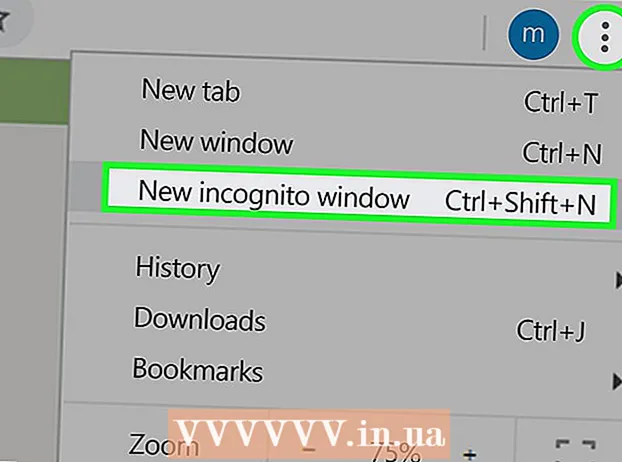مؤلف:
William Ramirez
تاريخ الخلق:
17 شهر تسعة 2021
تاريخ التحديث:
1 تموز 2024

المحتوى
- خطوات
- الطريقة 1 من 2: في نظام التشغيل Windows
- الطريقة 2 من 2: في نظام التشغيل Mac OS X
- نصائح
- تحذيرات
ستوضح لك هذه المقالة كيفية تغيير اللغة على جهاز الكمبيوتر الخاص بك. سيؤثر هذا على النص المستخدم في القوائم والنوافذ. يمكنك تغيير اللغة على كل من Windows و Mac OS X. يرجى ملاحظة أن الطرق الموضحة هنا لن تسمح لك بتغيير لغة متصفح الويب أو البرامج الأخرى.
خطوات
الطريقة 1 من 2: في نظام التشغيل Windows
 1 افتح قائمة البداية
1 افتح قائمة البداية  . للقيام بذلك ، انقر فوق شعار Windows في الزاوية اليسرى السفلية من الشاشة.
. للقيام بذلك ، انقر فوق شعار Windows في الزاوية اليسرى السفلية من الشاشة. - أو اضغط على مفتاح Windows على لوحة المفاتيح.
 2 انقر فوق "خيارات"
2 انقر فوق "خيارات"  . تكون الأيقونة على شكل تروس في الجانب الأيسر السفلي من قائمة ابدأ.
. تكون الأيقونة على شكل تروس في الجانب الأيسر السفلي من قائمة ابدأ.  3 انقر فوق الوقت واللغة. يوجد هذا الزر في منتصف نافذة الخيارات.
3 انقر فوق الوقت واللغة. يوجد هذا الزر في منتصف نافذة الخيارات.  4 انقر فوق علامة التبويب اللغة والمعايير الإقليمية. ستجد هذا الخيار في الزاوية اليسرى من النافذة.
4 انقر فوق علامة التبويب اللغة والمعايير الإقليمية. ستجد هذا الخيار في الزاوية اليسرى من النافذة.  5 انقر فوق إضافة لغة. يوجد هذا الخيار بجوار علامة + الكبيرة في قسم اللغات في منتصف الصفحة.
5 انقر فوق إضافة لغة. يوجد هذا الخيار بجوار علامة + الكبيرة في قسم اللغات في منتصف الصفحة.  6 اختر اللغة. حدد اللغة التي ستستخدمها على جهاز الكمبيوتر الخاص بك.
6 اختر اللغة. حدد اللغة التي ستستخدمها على جهاز الكمبيوتر الخاص بك.  7 اختر لهجة. إذا قمت بالنقر فوق اللغة المطلوبة ، فسيتم فتح صفحة بها قائمة باللهجات الإقليمية ؛ انقر فوق لهجة لتحديدها.
7 اختر لهجة. إذا قمت بالنقر فوق اللغة المطلوبة ، فسيتم فتح صفحة بها قائمة باللهجات الإقليمية ؛ انقر فوق لهجة لتحديدها. - قد لا تحتوي اللغة المحددة على لهجات.
 8 انقر فوق اللغة المضافة. سيظهر تحت اللغة الحالية في قسم اللغات. سيتم فتح نافذة بها قائمة من الخيارات.
8 انقر فوق اللغة المضافة. سيظهر تحت اللغة الحالية في قسم اللغات. سيتم فتح نافذة بها قائمة من الخيارات.  9 انقر فوق حدود. سيظهر هذا الزر أسفل اللغة. سيتم فتح نافذة بها إعدادات اللغة.
9 انقر فوق حدود. سيظهر هذا الزر أسفل اللغة. سيتم فتح نافذة بها إعدادات اللغة.  10 قم بتنزيل حزمة اللغة. انقر فوق "تنزيل" في قسم "تنزيل حزمة اللغة" أعلى يسار الصفحة.
10 قم بتنزيل حزمة اللغة. انقر فوق "تنزيل" في قسم "تنزيل حزمة اللغة" أعلى يسار الصفحة. 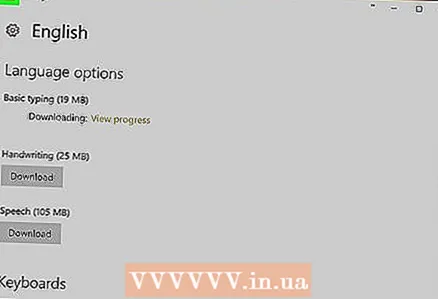 11 انقر فوق الرمز
11 انقر فوق الرمز  . يوجد هذا الزر في الزاوية العلوية اليسرى من الشاشة.
. يوجد هذا الزر في الزاوية العلوية اليسرى من الشاشة.  12 انقر فوق اللغة مرة أخرى وانقر فوق اجعلها اللغة الحالية. ستجد هذا الزر تحت اللسان. ستنتقل اللغة المحددة إلى الجزء العلوي من قسم اللغات وستصبح اللغة الحالية لجميع القوائم المضمنة والنوافذ والعناصر الأخرى المعروضة على الشاشة.
12 انقر فوق اللغة مرة أخرى وانقر فوق اجعلها اللغة الحالية. ستجد هذا الزر تحت اللسان. ستنتقل اللغة المحددة إلى الجزء العلوي من قسم اللغات وستصبح اللغة الحالية لجميع القوائم المضمنة والنوافذ والعناصر الأخرى المعروضة على الشاشة.  13 أعد تشغيل جهاز الكمبيوتر الخاص بك. افتح قائمة ابدأ ، انقر فوق الرمز
13 أعد تشغيل جهاز الكمبيوتر الخاص بك. افتح قائمة ابدأ ، انقر فوق الرمز  وانقر على "إعادة التشغيل". عند إعادة تشغيل الكمبيوتر وتسجيل الدخول ، ستصبح التغييرات سارية المفعول.
وانقر على "إعادة التشغيل". عند إعادة تشغيل الكمبيوتر وتسجيل الدخول ، ستصبح التغييرات سارية المفعول.
الطريقة 2 من 2: في نظام التشغيل Mac OS X
 1 افتح قائمة Apple
1 افتح قائمة Apple  . انقر فوق شعار Apple في الزاوية اليسرى العليا من الشاشة. سيتم فتح قائمة منسدلة.
. انقر فوق شعار Apple في الزاوية اليسرى العليا من الشاشة. سيتم فتح قائمة منسدلة.  2 انقر فوق اعدادات النظام. يوجد بالقرب من أعلى القائمة المنسدلة.
2 انقر فوق اعدادات النظام. يوجد بالقرب من أعلى القائمة المنسدلة.  3 انقر فوق اللغة والمنطقة. تكون الأيقونة على شكل علم أعلى نافذة تفضيلات النظام.
3 انقر فوق اللغة والمنطقة. تكون الأيقونة على شكل علم أعلى نافذة تفضيلات النظام.  4 انقر فوق +. توجد هذه الأيقونة أسفل الزاوية اليسرى السفلية من مربع اللغة المفضلة على الجانب الأيسر من نافذة اللغة والمنطقة. ستفتح نافذة منبثقة بها قائمة باللغات.
4 انقر فوق +. توجد هذه الأيقونة أسفل الزاوية اليسرى السفلية من مربع اللغة المفضلة على الجانب الأيسر من نافذة اللغة والمنطقة. ستفتح نافذة منبثقة بها قائمة باللغات.  5 قم بالتمرير لأسفل لتحديد لغتك المفضلة ثم اضغط يضيف.
5 قم بالتمرير لأسفل لتحديد لغتك المفضلة ثم اضغط يضيف. 6 انقر فوق استخدم [اللغة]عندما يُطلب منك ذلك. إنه زر أزرق في الزاوية اليمنى السفلية من النافذة. سيؤدي هذا إلى تعيين اللغة المختارة كلغة حالية.
6 انقر فوق استخدم [اللغة]عندما يُطلب منك ذلك. إنه زر أزرق في الزاوية اليمنى السفلية من النافذة. سيؤدي هذا إلى تعيين اللغة المختارة كلغة حالية. - إذا تخطيت هذه الخطوة ، فاسحب اللغة المضافة إلى أعلى قائمة اللغة المفضلة.
 7 أعد تشغيل الكمبيوتر لتصبح التغييرات سارية المفعول.
7 أعد تشغيل الكمبيوتر لتصبح التغييرات سارية المفعول.
نصائح
- لن يؤدي تغيير لغة النظام إلى تغيير لغة البرنامج. لتغيير لغة البرنامج ، حدده أثناء التثبيت أو في إعداداته.
تحذيرات
- لا تغير لغة النظام إلى لغة لا تفهمها ، أو إذا لم تتمكن من الرجوع إلى اللغة القديمة.